Запускаем новую систему хранения. Часть 1.
Конечно этот пост должен был быть написан и опубликован до начала известной распродажи FAS2020, стартовавшей в первом квартале этого года, так как именно с ними в ряды владельцев NetApp начали вливаться новые, необтёртые и необстрелянные пользователи, но, увы, лучше поздно чем никогда. Да и, я уверен, распродажа эта не последняя, а темпы роста NetApp на рынке не уменьшаются, что говорит о том, что новых владельцев систем хранения NetApp будет еще много.
Давайте с самого начала рассмотрим путь самурая нового пользователя NetApp, и те сложности, с которыми он может столкнуться, запуская новую для себя систему.
Вот вы купили сторадж, и вам его даже доставили, и вот он стоит у вас в датацентре, в коробке. Что делать дальше?
(тут должна быть ссылка на видеоролик на ютубе, в популярном нынче жанре unboxing. Надо будет сделать как-нибудь;)
В коробке у вас должен быть листочек с несложной процедурой монтажа, если вы его не можете найти, то можете взять вот тут в PDF (для FAS2020/FAS2050/FAS2040/FAS3100).
Ну, допустим, с процедурой механической распаковки, установки и “кабелирования” его в серверной стойке вы справились. Приступим к конфигурированию.
На сегодняшний день существует две процедуры первоначальной конфигурации системы хранения NetApp. Будем называть их “old skool” и “новая”.
Традиционный, или old skool-метод заключается в первоначальном конфигурировании системы хранения в окне терминала, подключенного в порт “системной консоли”. “Консоль” это простой COM-порт, имеющийся на контроллере, куда можно подключить COM-порт терминала (обычно программы-терминала, например в Windows обычно есть программа HyperTerminal, а также множество бесплатных и условно-бесплатных продуктов такого рода) с помощью прилагающегося кабеля-переходника (идентичен RJ45-to-DB9 от оборудования Cisco), установить в качестве параметров традиционную строчку 9600-N-1, включить питание, и вы увидите, как на экране программы терминала появятся сообщения загружающейся внутренней OS, а после начальной загрузки “голой”, несконфигурированной системы, в каком виде она приходит с завода, запустится “мастер” начальной установки. Нужно ввести запрашиваемые данные, такие, как, например, пароль администратора, IP-адрес системы и прочие сетевые настройки, и система хранения станет “видна” в локальной сети. Можно либо завершить мастер в “textmode” в терминале консоли, либо же зайти на систему через веб-интерфейс, и продолжить подробное конфигурирование через него.
Для входа в веб-интерфейс FilerView (на лицо ужасный, но вполне незлой внутри) введите в веб-браузер адрес: http://ip-address-or-dnsname/na_admin
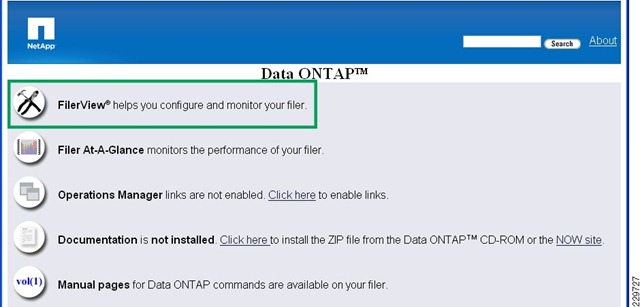
Последнее обязательно, так как обратившись к просто ip-address-or-dnsname вы попытаетесь использовать доступ по протоколу http, который, скорее всего, не установлен, и увидите что-то типа такого.
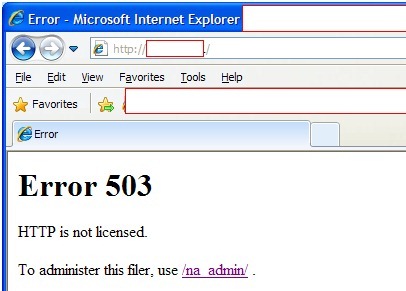
Ничего страшного, просто щелкните по приведенной ссылке на подпапку na_admin, и попадете куда надо.
Щелкнув же по кнопке FilerView вы попадете в основной веб-интерфейс NetApp FAS.
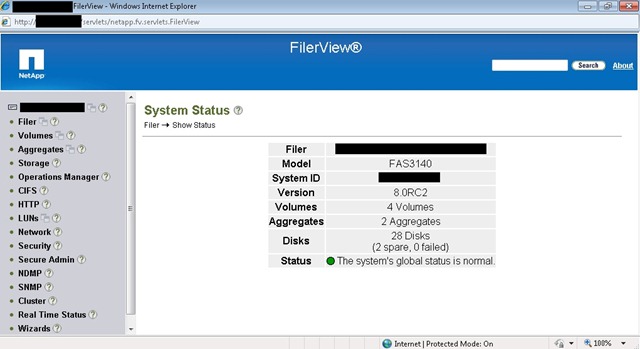
В первую очередь проверьте установленность лицензий в системе хранения, потому что иначе вы не увидите сразу очень многого (нелицензированные опции просто скрываются из меню FilerView). Если лицензии (семисимвольные строчки заглавных цифробукв) по какой-то причине не установлены, то наседайте на продавшего систему партнера. Лицензии в “хардкопии” не передаются, они есть на вашей страничке в NetApp Support, но если у вас пока нет логина в нее, то взять вам их неоткуда. Однако партнер, продавший систему, скорее всего без проблем их видит у себя на странице, и сможет вам их выдать.
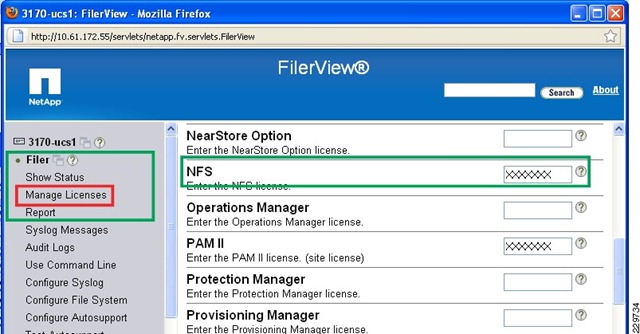
??з командной строки посмотреть установленные лицензии еще проще, командой > license , а добавить новые - > license add XXXXXXX .
Мастер начальной установки также вызывается командой в командной строке > setup , причем ранее введенные данные являются значениями по умолчанию в мастере, что очень удобно, если вы вынуждены прервать мастер на середине, и продолжить снова, просто давите Enter, пока не дойдете до того места, где надо изменить значение.
При всех очевидных достоинствах, у этого, овеянного славой прошлого, метода есть и недостатки. Так, например, часто бывает проблемой найти обычный (теперь уже совсем необычный) COM-порт в ноутбуке или другом компьютере, да и HyperTerminal в Windows 7 наконец-то выкинули уже не включен.
??менно поэтому для современных систем, наряду с по-прежнему доступным “классическим” методом, появился и современный, подробно описанный в недавно опубликованном руководстве TR-3913 Simple Configuration Guide for NetApp Storage.
Вполне вероятно, что мы вскоре подготовим его перевод на русский язык, но пока посмотрите на английском, там несложно и с картинками.
Тут вас поджидает первая засада. Дело в том, что для проведения конфигурирования по “новому способу” вам понадобится установленный NetApp System Manager. Эта программа хоть и бесплатная, но находится в разделе софта вебсайта NetApp Support (бывший NOW), к которому вам нужно иметь доступ. А доступа у вас, на момент прибытия стораджа, скорее всего нет, и делают его все еще мучительно долго и вручную, а для создания полноценного доступа, с входом в директорию с софтом и вашими лицензиями, вам нужно знать ряд специфических параметров, например Purchase Order Number для вашей системы.
Поэтому вот вам System Manager не с сайта NetApp Support, но не откладывайте создание логина на сайт в долгий ящик, начните заниматься им сразу же, как получили систему. Для ускорения процессов сразу напрягите этим вопросом вашего партнера NetApp, через которого вы купили систему, и не слезайте, пока не получите заветные имя и пароль. Все эти советы – из многолетней практики в этом вопросе :(
Но, допустим, вы успешно установили System Manager, и готовы сконфигурировать систему “по-новому” согласно TR-3913.
Включенная в первый раз ненастроенная система хранения получит временный IP от имеющегося в сети DHCP, затем System Manager просканирует подсеть, найдет этот адрес, войдет по нему в систему хранения, где, затем, вы сможете задать нужный вам фиксированный адрес, который будет использоваться в будущем при работе, и провести всю необходимую начальную настройку (смотрите подробное описание процедуры настройки в TR-3913).
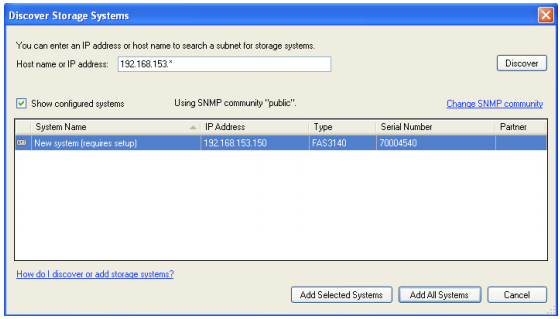
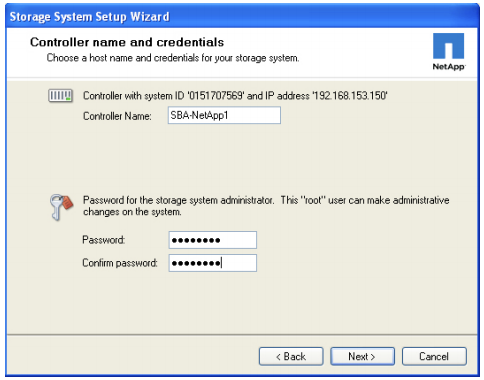
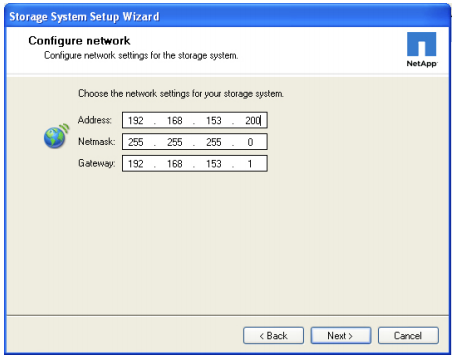
К сожалению, с некоторых пор системы NetApp не комплектуются при инсталляции OS штатной документацией (ни в печатном, ни в электронном виде), поэтому установить ее вам придется самостоятельно. Я рекомендую вам сделать это, особенно если это ваша первая и единственная система NetApp.
Необходимо скачать установочный архив с сайта NetApp Support, и прямо в виде ZIP-архива зааплоадить в веб-интерфейсе, после чего он развернется на сторадже, и вам будут доступно его содержимое как в виде html-страниц, так и в виде pdf.
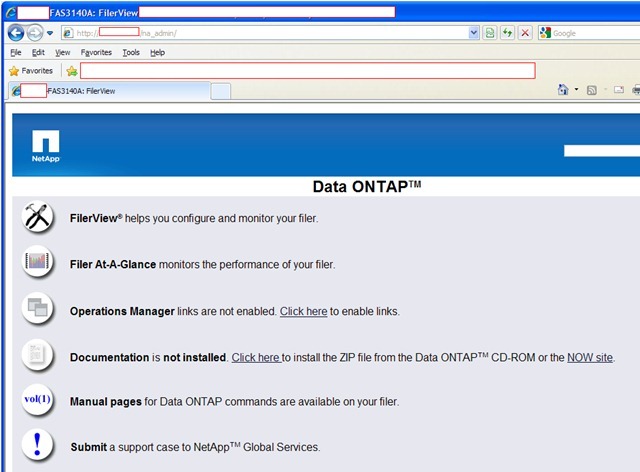
Вот там, где написано Documentation is not installed. Click here to install ZIP file… После правильной установки там будет активная ссылка на страничку с документацией.
При желании вы можете распаковать данный пак и самостоятельно, на локальном компьютере, там простой архив с содержимым, можно читать локально. В нем есть вся необходимая документация по администрированию и настройке.
С учетом всего сказанного выше про сложности с доступом на NetApp Support, положу-ка я и их тут, отдельно, там ничего секретного нет. Комплект встроенного хелпа для версии 7.3.5.1 и для версии 8.0.1. Распаковав RAR получите искомый ZIP, заливаемый на устройство.
Также не забывайте, что вы можете экспериментировать и тренироваться на прекрасном инструменте – NetApp Simulator. Доступ к нему, да, вы угадали, снова со страницы NetApp Support, куда не попасть без правильного логина, попросите скачать его вам вашего партнера-поставщика NetApp, он стоит того.
Обязательно обратите внимание на системные требования у симулятора версии 8.0.1, они довольно высокие и строгие. Симулятор 8.0.1 идет в виде диска standalone виртуальной машины, запускается под гипервизором (например в бесплатном VMware Player), требует для своей работы много памяти и обязательную поддержку VT-d в процессоре. Версия 7.3.5 как и ранее – просто программа-процесс под любым Linux. Подробно про установку симулятора 7.x с картинками можно посмотреть в блоге Unitek.
Продолжим на следующей неделе рассказом про особенности конфигурирования дисков, аггрегейтов и томов на новой системе.
По сути, в 99% случае (за мой 3 летний опыт работы с NetApp), вторым вариантом воспользоваться не удасться - редко кто новую ненанстроенную железку сразу включает в сеть с работающим сервисом DHCP. Плюс, к тому же, как правило сервис DHCP работает в пользовательских подсетях (подсети рабочих станций) и на подсети серверного оборудования и оборудования системы хранения не распространяют.
Киселев Сергей:
Не согласен. Что мешает вам включить систему для конфигурирования в сеть с DHCP, хоть бы эта “сеть” и состояла из одного вашего ноута, с которого вы настраиваете систему в первый раз?
Тем более, что это нужно сделать ровно один раз.
Так что это в вас просто ретроградство говорит :)
Я то как раз ЗА использование System Manager … но как-то через COM надёжнее :)
Я и EMC инициализирую через COM :)
Ну так я и говорю - ретроградствуете :)
Главное, что старый способ, через консоль и командную строку, не отбирают ведь.
А вот найти COM-порт все чаще и чаще проблема, гораздо больше проблема, чем поднять DHCP в сети.
> А вот найти COM-порт все чаще и чаще проблема
Ну, для этого в ящике лежит Prolific ;-P
Подскажите пожалуйста ссылку на ч.2 с продолжением.
Miloshevitch:
Пока не написано, но раз есть интерес, давайте на следующей, или через неделю, постараюсь дописать и опубликовать.
Будет ли продолжение?
??ван:
Будет. Но писать оказалось довольно много. К тому же, считайте, что я сейчас “на практике” проверяю текст, запуская систему, и отрабатываю написанное “в реале”, для лучшей понятности. :)
Очень жду! У меня стоит новая 2020 с двумя контролерами, а запускать пока боюсь. Читаю мануалы, но т.к. впервые связался со стораджами, то вопросов миллион, а с ноля все понять тяжеловато. В общем очень полезный был бы документ!
Присоединяюсь к ??вану! Ждем продолжение! Особенно интересно, каким образом происходит первичный soft disk ownership и как система решает, где ей создать root vol’ы. Так же будет очень полезно почитать Ваши бест практисы из опыта, например, есть один остроумный способ изпользования 12 дисков в 2020 (9 дисков на 1 голову, 2 диска на 2 голову и 1 общий spare) - как такая конфигурация работает на практике?
На всякий случай тоже отмечюсь с просьбой о выходе второй части гайда.
Присоединяюсь ко всем! Очень хотелось бы почитать 2ую часть.